Cómo desinstalar el secuestrador de navegadores My Horoscope Tab de su sistema
![]() Escrito por Tomas Meskauskas el
Escrito por Tomas Meskauskas el
¿Qué es My Horoscope Tab?
My Horoscope Tab es una aplicación fraudulenta que se anuncia como una herramienta para acceder fácilmente a los horóscopos diarios y otros contenidos astrológicos. En realidad, funciona modificando los navegadores para promocionar hmyhoroscopetab.com (un motor de búsqueda falso). Esta aplicación también tiene capacidades de rastreo de datos, que se emplean para monitorizar la actividad de navegación de los usuarios.
Debido a los dudosos métodos utilizados para propagar My Horoscope Tab, está clasificada como aplicación potencialmente no deseada (PUA). Tenga en cuenta que My Horoscope Tab se distribuye a menudo junto con la PUA Hide My History.
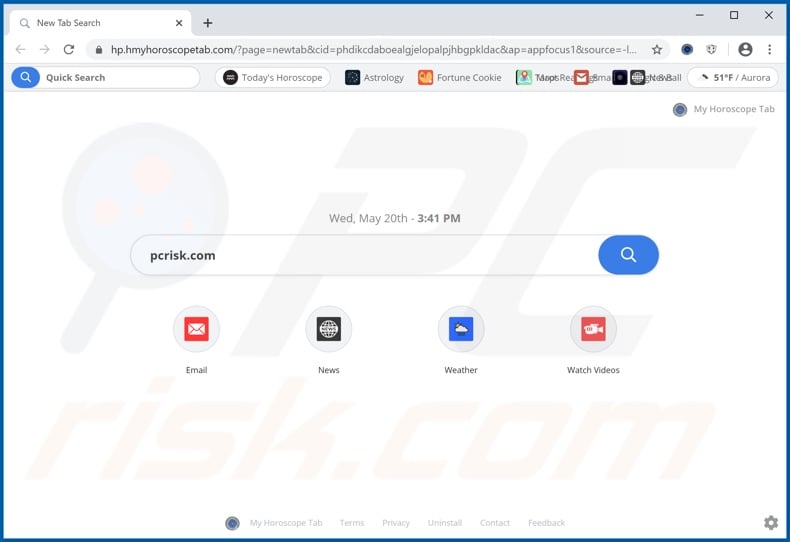
Los secuestradores de navegadores atacan principalmente a Google Chrome, Mozilla Firefox, Internet Explorer y otros navegadores populares. Estas aplicaciones maliciosas asignan las direcciones de motores de búsqueda falsos como página de inicio, motor de búsqueda predeterminado y URL de nueva pestaña/ventana. My Horoscope Tab también realiza estas modificaciones.
Por lo tanto, con esta PUA instalada, cada consulta de búsqueda escrita en la URL y cada nueva pestaña/ventana del navegador abierta redirige a hmyhoroscopetab.com. Los motores de búsqueda maliciosos no tienen ningún valor real para los usuarios, ya que normalmente no pueden proporcionar resultados únicos. Por lo tanto, tienden a redirigir a (o causar cadenas de redireccionamiento que llevan a) sitios legítimos.
El motor de búsqueda asociado a My Horoscope Tab (hmyhoroscopetab.com) no es una excepción y simplemente redirige a Yahoo (search.yahoo.com). Además, los secuestradores de navegadores pueden limitar o denegar el acceso a la configuración del navegador secuestrado y/o deshacer cualquier cambio realizado.
Recuperar un navegador afectado es imposible sin eliminar el software secuestrador. Además, My Horoscope Tab puede rastrear datos. Puede monitorizar la actividad de navegación (URL visitadas, páginas web vistas, consultas de búsqueda tecleadas, etc.) y recopilar información personal extraída de ella (direcciones IP, geolocalizaciones y otros detalles).
Estos datos sensibles a menudo se monetizan compartiéndolos con terceros (potencialmente, ciberdelincuentes) que pretenden hacer un uso indebido de ellos para obtener beneficios económicos. En resumen, la presencia de software de rastreo de datos en los dispositivos puede provocar graves problemas de privacidad, pérdidas económicas e incluso el robo de identidad.
Para garantizar la integridad del navegador/sistema y la seguridad del usuario, elimine todas las aplicaciones y extensiones/plug-ins del navegador sospechosos inmediatamente después de su detección.
| Nombre | My Horoscope Tab |
| Tipo de amenaza | Secuestrador de navegador, Redirección, Secuestrador de búsqueda, Barra de herramientas, Nueva pestaña no deseada. |
| Nombres de detección | Avast (Win32:Adware-gen [Adw]), Emsisoft (Application.AdBundle (A)), ESET-NOD32 (Una Variante De Win32/WinWrapper.V Potente), Kaspersky (Not-a-virus:Downloader.Win32.WinWrapper.lnx), Lista Completa De Detecciones (VirusTotal). |
| Extensiones del navegador | My Horoscope Tab |
| Funcionalidad supuesta | Fácil acceso a horóscopos y contenidos astrológicos. |
| URL promocionada | hmyhoroscopetab.com |
| Dirección IP servidora (hmyhoroscopetab.com) | 52.2.85.251 |
| Ajustes del navegador afectados | Página de inicio, URL de la nueva pestaña, motor de búsqueda predeterminado. |
| Síntomas | Manipulación de la configuración del navegador de Internet (página de inicio, motor de búsqueda de Internet predeterminado, configuración de la nueva pestaña). Los usuarios se ven obligados a visitar el sitio web del secuestrador y buscar en Internet utilizando sus motores de búsqueda. |
| Métodos de distribución | Anuncios emergentes engañosos, instaladores de software gratuito (bundling), instaladores falsos de Flash Player. |
| Daños | Rastreo del navegador de Internet (posibles problemas de privacidad), visualización de anuncios no deseados, redireccionamientos a sitios web dudosos. |
| Eliminación de Malware | Para eliminar posibles infecciones de malware, escanee su computadora con un software antivirus legítimo. Nuestros investigadores de seguridad recomiendan usar Combo Cleaner. |
Maps N' Direction Hub, Manuals Directory Search y Precious Bible son algunos ejemplos de otros secuestradores de navegadores. Pueden parecer legítimos y útiles, y la gente suele caer en la tentación de descargarlos/instalarlos con ofertas de funciones "útiles"; sin embargo, las características prometidas rara vez son operativas.
Esto se aplica a la mayoría de PUAs. El único propósito de este software es generar beneficios para los desarrolladores. Las PUA secuestran navegadores, provocan redireccionamientos no deseados, ofrecen campañas publicitarias intrusivas y recopilan datos vulnerables.
¿Cómo se instaló My Horoscope Tab en mi ordenador?
Algunas PUAs (incluyendo My Horoscope Tab) tienen páginas promocionales "oficiales" desde las que se pueden descargar. Estas aplicaciones suelen descargarse/instalarse inadvertidamente con otros productos. Esta táctica de marketing engañosa de empaquetar software normal con adiciones no deseadas o maliciosas se denomina "empaquetado".
Apresurar los procesos de descarga e instalación (ignorando las condiciones, saltándose pasos, utilizando opciones preestablecidas, etc.) aumenta el riesgo de introducir involuntariamente contenido incluido en el dispositivo. Los anuncios intrusivos también proliferan las PUA. Al hacer clic en ellos, pueden ejecutar scripts para realizar descargas/instalaciones furtivas.
Cómo evitar la instalación de aplicaciones potencialmente no deseadas
Se recomienda investigar todo el software antes de descargarlo/instalarlo o comprarlo. Todas las descargas deben realizarse desde fuentes oficiales y verificadas.
Los canales no fiables, como los sitios web no oficiales y gratuitos de alojamiento de archivos (freeware), las redes de intercambio P2P (BitTorrent, eMule, Gnutella, etc.) y otros descargadores de terceros suelen ofrecer contenidos engañosos y empaquetados. Los procesos de descarga e instalación deben abordarse con cuidado.
Lea las condiciones, estudie todas las opciones disponibles, utilice la configuración "Personalizada/Avanzada" y excluya las aplicaciones, herramientas, funciones y otros añadidos complementarios. También es importante tener cuidado al navegar. Los anuncios intrusivos pueden parecer legítimos e inofensivos, sin embargo, pueden redirigir a sitios muy dudosos (por ejemplo, juegos de azar, pornografía, citas para adultos, etc.).
Si encuentra anuncios/redirecciones de este tipo, inspeccione el sistema y elimine inmediatamente todas las aplicaciones dudosas y extensiones/plug-ins del navegador. Si su ordenador ya está infectado con My Horoscope Tab, le recomendamos que ejecute un escaneado con Combo Cleaner para eliminar automáticamente este secuestrador de navegador.
Configuración de instalación del secuestrador de navegadores My Horoscope Tab:
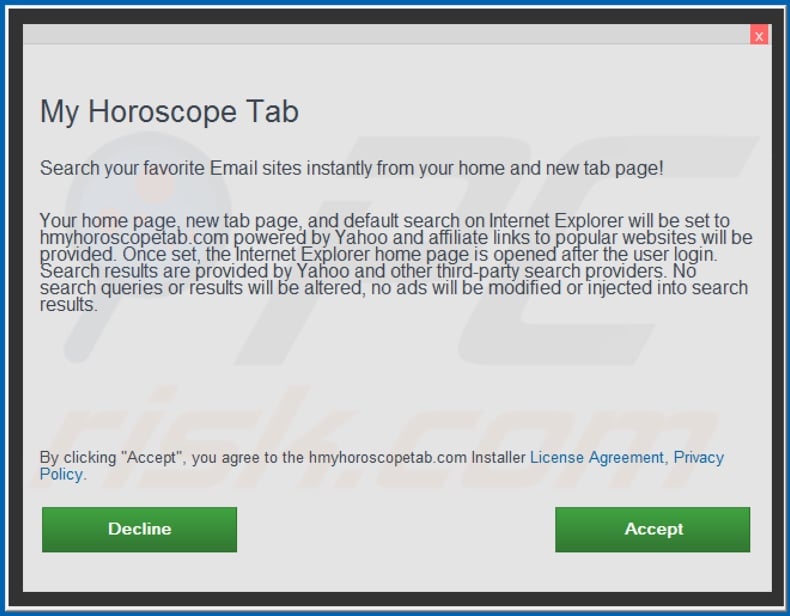
El secuestrador de navegadores My Horoscope Tab solicita varios permisos:
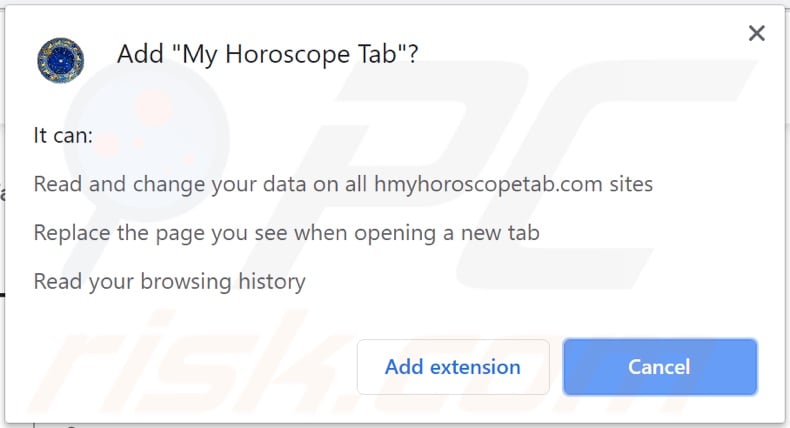
Sitio web que promociona el secuestrador de navegador My Horoscope Tab.
NOTA IMPORTANTE: Este sitio engañoso pide que se habiliten las notificaciones del navegador web:
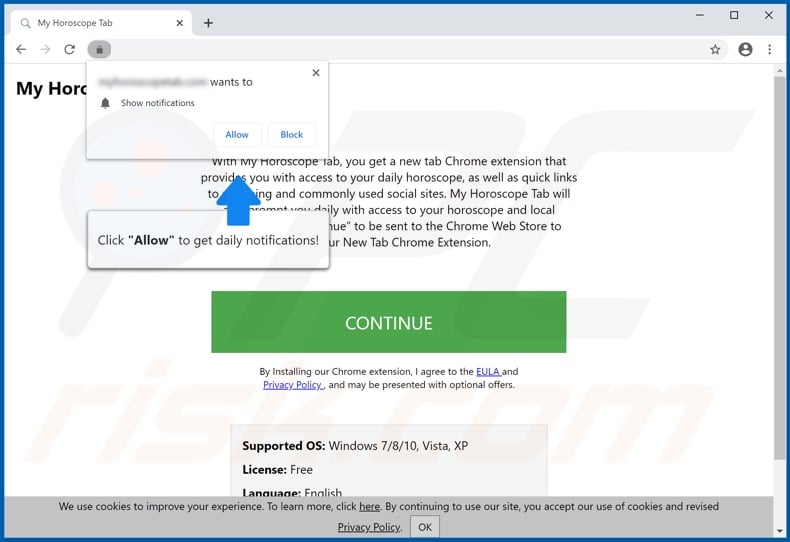
Por lo tanto, antes de comenzar, realice estos pasos:
Google Chrome (PC):
- Haz clic en el botón Menú (tres puntos) en la esquina superior derecha de la pantalla
- Seleccione "Configuración", desplácese hasta el final y haga clic en "Avanzado".
- Desplácese hasta la sección "Privacidad y seguridad", seleccione "Configuración de contenido" y luego "Notificaciones".
- Haga clic en los tres puntos situados a la derecha de cada URL sospechosa y pulse "Bloquear" o "Eliminar" (si hace clic en "Eliminar" y vuelve a visitar el sitio malicioso, le pedirá que vuelva a activar las notificaciones)

Google Chrome (Android):
- Haga clic en el botón Menú (tres puntos) en la esquina superior derecha de la pantalla y haga clic en "Configuración"
- Desplácese hacia abajo, haga clic en "Configuración del sitio" y luego en "Notificaciones".
- En la ventana abierta, localice todas las URL sospechosas y haga clic en ellas una a una.
- Seleccione "Notificaciones" en la sección "Permisos" y ponga el botón en "OFF".

Mozilla Firefox:
- Haz clic en el botón Menú (tres barras) en la esquina superior derecha de la pantalla
- Seleccione "Opciones" y haga clic en "Privacidad y seguridad" en la barra de herramientas situada a la izquierda de la pantalla.
- Desplácese hasta la sección "Permisos" y haga clic en el botón "Configuración" situado junto a "Notificaciones".
- En la ventana abierta, localice todas las URL sospechosas, haga clic en el menú desplegable y seleccione "Bloquear".

Internet Explorer:
- Haga clic en el botón de engranaje situado en la esquina superior derecha de la ventana de IE
- Seleccione "Opciones de Internet".
- Selecciona la pestaña "Privacidad" y haz clic en "Configuración" en la sección "Bloqueador de elementos emergentes".
- Seleccione las URL sospechosas y elimínelas una a una haciendo clic en el botón "Eliminar".

Microsoft Edge:
- Haz clic en el botón de menú (tres puntos) en la esquina superior derecha de la ventana de Edge
- Desplázate hacia abajo, busca y haz clic en "Configuración".
- Desplácese de nuevo hacia abajo y haga clic en "Ver configuración avanzada".
- Haga clic en "Gestionar" en "Permisos de sitios web".
- Haga clic en el interruptor situado debajo de cada sitio web sospechoso

Safari (Mac):
- Haga clic en el botón "Safari" en la esquina superior izquierda de la pantalla y seleccione "Preferencias... ".
- Seleccione la pestaña "Sitios web" y, a continuación, seleccione la sección "Notificaciones" en el panel izquierdo
- Compruebe si hay URL sospechosas y aplique la opción "Denegar" a cada una de ellas.

Eliminación automática instantánea de malware:
La eliminación manual de amenazas puede ser un proceso largo y complicado que requiere conocimientos informáticos avanzados. Combo Cleaner es una herramienta profesional para eliminar malware de forma automática, que está recomendado para eliminar malware. Descárguelo haciendo clic en el siguiente botón:
▼ DESCARGAR Combo Cleaner
El detector gratuito verifica si su equipo está infectado. Para usar el producto con todas las funciones, debe comprar una licencia para Combo Cleaner. 7 días de prueba gratuita limitada disponible. Combo Cleaner es propiedad y está operado por Rcs Lt, la empresa matriz de PCRisk. Leer más. Si decide descargar este programa, quiere decir que usted está conforme con nuestra Política de privacidad y Condiciones de uso.
Menú rápido:
- ¿Qué es la pestaña Mi Horóscopo?
- PASO 1. Desinstala la aplicación My Horoscope Tab usando el Panel de Control.
- PASO 2. Elimine hmyhoroscopetab.com de Internet Explorer.
- PASO 3. Elimine el secuestrador de navegadores My Horoscope Tab de Google Chrome.
- PASO 4. Elimine la página de inicio de hmyhoroscopetab.com y el motor de búsqueda predeterminado de Mozilla Firefox.
- PASO 5. Elimine hmyhoroscopetab.com redirect de Safari.
- PASO 6. Elimine los complementos maliciosos de Microsoft Edge.
Eliminación del secuestrador del navegador My Horoscope Tab:
Usuarios de Windows 10:

Haga clic con el botón derecho en la esquina inferior izquierda de la pantalla, en el Menú de acceso rápido, seleccione Panel de control. En la nueva ventana, elija Desinstalar un programa.
Usuarios de Windows 7:

Haga clic en Inicio (El "logo de Windows" en la esquina inferior izquierda de su escritorio), elija Panel de control. Localice la opción Programas y características y haga clic en Desinstalar un programa.
Usuarios de macOS (OSX):

Haga clic Finder, en la nueva ventana, seleccione Aplicaciones. Arrastre la app desde la carpeta Aplicaciones hasta la papelera (ubicada en su Dock). Seguidamente, haga clic derecho sobre el icono de la papelera y seleccione Vaciar papelera.
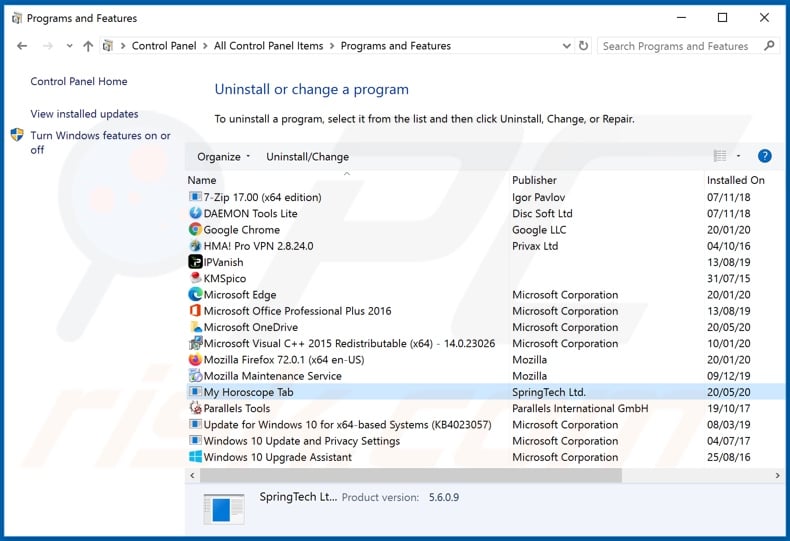
En la ventana de desinstalación de programas, busque por cualquier aplicación sospechosa recientemente instalada (por ejemplo, "My Horoscope Tab"), seleccione estas entradas y haga clic en "Desinstalar" o "Suprimir".
Tras desinstalar las aplicaciones potencialmente no deseadas que provocan los redireccionamientos del navegador al sitio web de hmyhoroscopetab.com, analice su ordenador en busca de componentes restantes no deseados. Para ello, utilice el software antimalware recomendado.
Eliminación del secuestrador de navegadores My Horoscope Tab de los navegadores de Internet:
Vídeo que muestra cómo eliminar las redirecciones del navegador:
 Elimine los complementos maliciosos de Internet Explorer:
Elimine los complementos maliciosos de Internet Explorer:
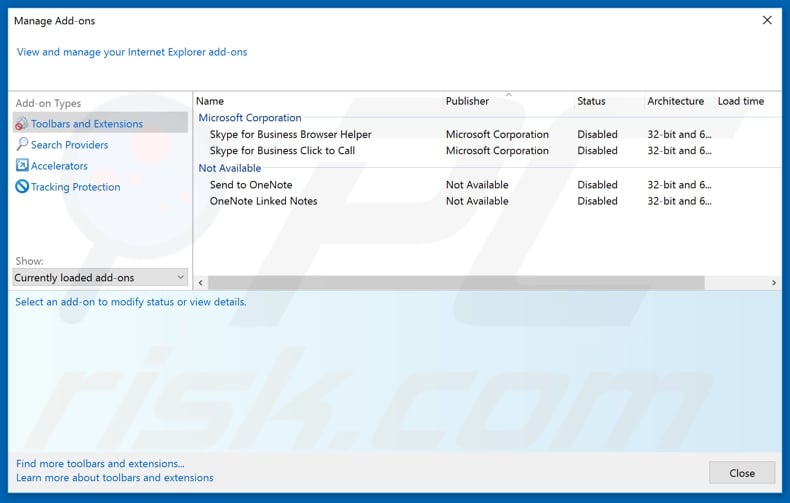
Haga clic en el icono de "engranaje" ![]() (en la esquina superior derecha de Internet Explorer), seleccione "Administrar complementos". Busque cualquier extensión sospechosa instalada recientemente, seleccione estas entradas y haga clic en "Eliminar".
(en la esquina superior derecha de Internet Explorer), seleccione "Administrar complementos". Busque cualquier extensión sospechosa instalada recientemente, seleccione estas entradas y haga clic en "Eliminar".
Cambia tu página de inicio:
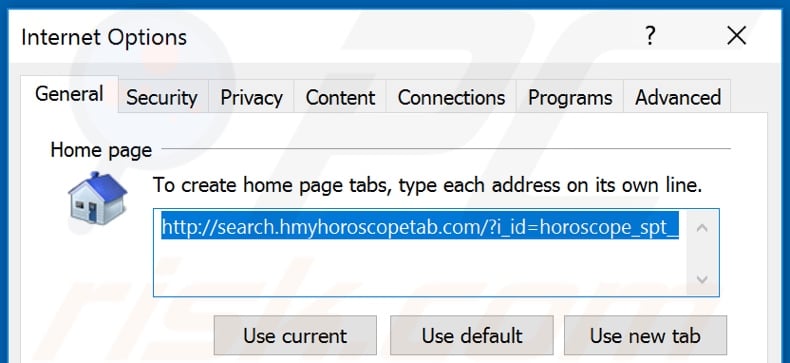
Haga clic en el icono "engranaje" ![]() (en la esquina superior derecha de Internet Explorer), seleccione "Opciones de Internet", en la ventana abierta elimine hxxp://hmyhoroscopetab.com e introduzca su dominio preferido, que se abrirá cada vez que inicie Internet Explorer. También puede introducir about: blank para abrir una página en blanco al iniciar Internet Explorer.
(en la esquina superior derecha de Internet Explorer), seleccione "Opciones de Internet", en la ventana abierta elimine hxxp://hmyhoroscopetab.com e introduzca su dominio preferido, que se abrirá cada vez que inicie Internet Explorer. También puede introducir about: blank para abrir una página en blanco al iniciar Internet Explorer.
Cambie su motor de búsqueda predeterminado:
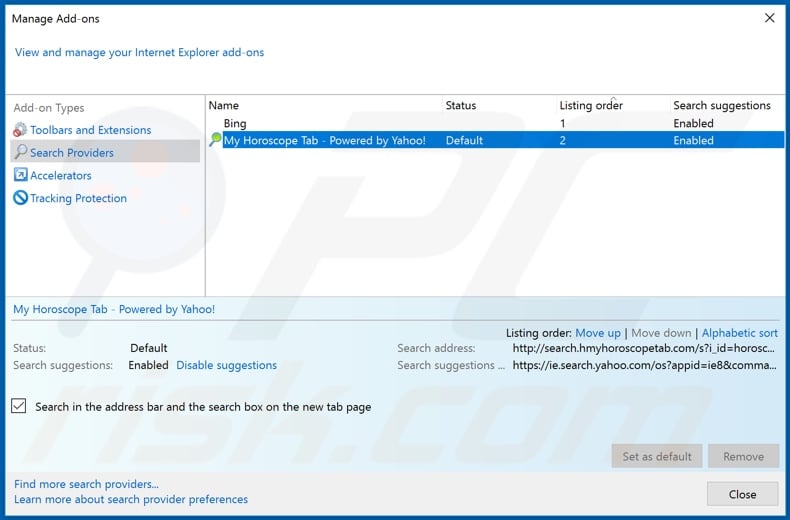
Haga clic en el icono de "engranaje" ![]() (en la esquina superior derecha de Internet Explorer), seleccione "Administrar complementos". En la ventana abierta, seleccione "Proveedores de búsqueda", establezca "Google", "Bing" o cualquier otro motor de búsqueda preferido como predeterminado y, a continuación, elimine "My Horoscope Tab".
(en la esquina superior derecha de Internet Explorer), seleccione "Administrar complementos". En la ventana abierta, seleccione "Proveedores de búsqueda", establezca "Google", "Bing" o cualquier otro motor de búsqueda preferido como predeterminado y, a continuación, elimine "My Horoscope Tab".
Método opcional:
Si sigue teniendo problemas con la eliminación de hmyhoroscopetab.com redireccionar, restablezca la configuración de Internet Explorer por defecto.
Usuarios de Windows XP: Clic en Inicio, pulse en Ejecutar; en la nueva ventana, escriba inetcpl.cpl. A continuación, haga clic en la pestaña Opciones avanzadas y luego en Restablecer... .

Usuarios de Windows Vista y Windows 7: Haga clic en el logo de Windows, en el cuadro de búsqueda teclee inetcpl.cpl y pulse Enter. En la nueva ventana, haga clic en la pestaña de Opciones avanzadas, luego haga clic en Restablecer.

Usuarios de Windows 8: Abra Internet Explorer y haga clic en el icono de la ruedecita. Seleccione Opciones de Internet.

En la nueva ventana, selecciona la pestaña de Opciones avanzadas.

Haga clic en el botón Restablecer.

Confirme que desea restablecer la configuración predeterminada de Internet Explorer haciendo clic en el botón Restablecer.

 Eliminar extensiones maliciosas de Google Chrome:
Eliminar extensiones maliciosas de Google Chrome:
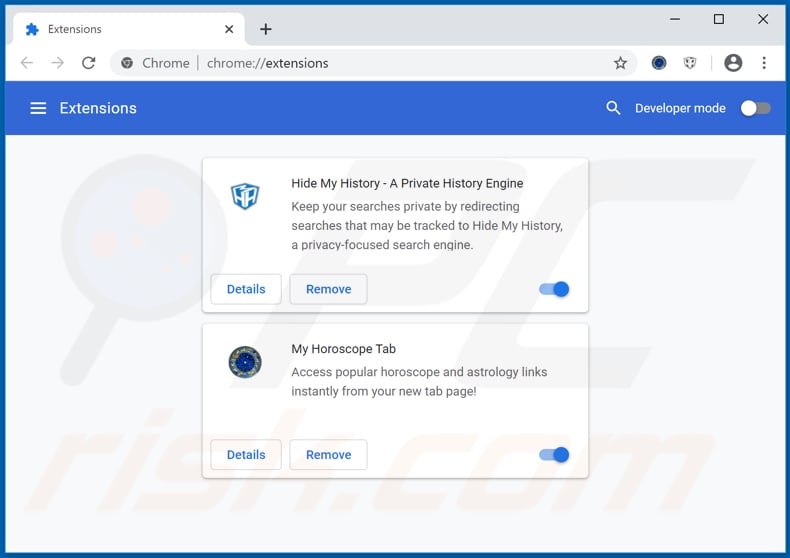
Haga clic en el icono de menú de Chrome ![]() (en la esquina superior derecha de Google Chrome), seleccione "Más herramientas" y haga clic en "Extensiones". Localiza "My Horoscope Tab" y otros complementos recientemente instalados que parezcan sospechosos, y elimínalos.
(en la esquina superior derecha de Google Chrome), seleccione "Más herramientas" y haga clic en "Extensiones". Localiza "My Horoscope Tab" y otros complementos recientemente instalados que parezcan sospechosos, y elimínalos.
Cambia tu página de inicio:
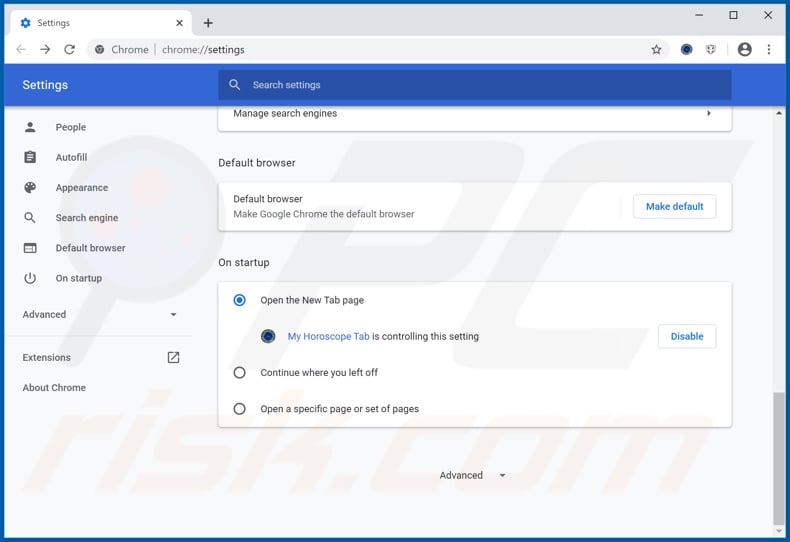
Haga clic en el icono de menú de Chrome ![]() (en la esquina superior derecha de Google Chrome), seleccione "Configuración". En la sección "Al iniciar", desactive "Mi Horóscopo Tab", busque la URL del secuestrador del navegador (hxxp://www.hmyhoroscopetab.com) debajo de la opción "Abrir una página específica o un conjunto de páginas". Si está presente, haga clic en el icono de los tres puntos verticales y seleccione "Eliminar".
(en la esquina superior derecha de Google Chrome), seleccione "Configuración". En la sección "Al iniciar", desactive "Mi Horóscopo Tab", busque la URL del secuestrador del navegador (hxxp://www.hmyhoroscopetab.com) debajo de la opción "Abrir una página específica o un conjunto de páginas". Si está presente, haga clic en el icono de los tres puntos verticales y seleccione "Eliminar".
Cambie su motor de búsqueda predeterminado:
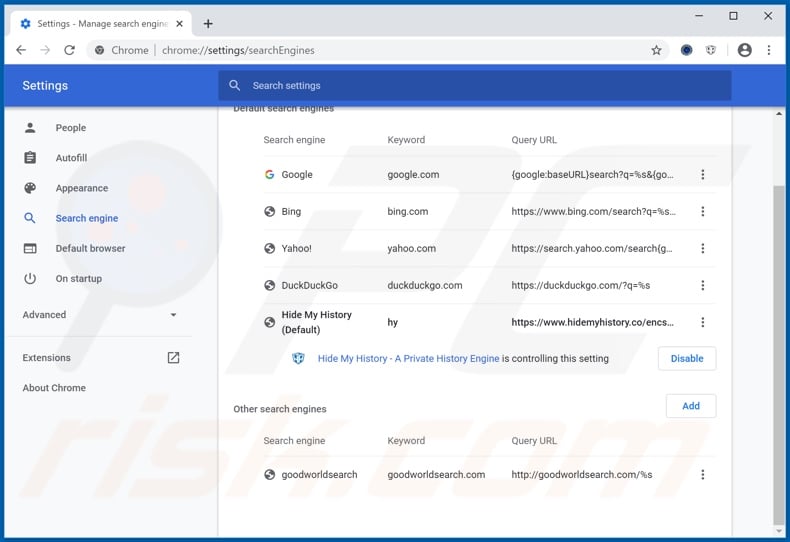
Para cambiar tu motor de búsqueda predeterminado en Google Chrome: Haga clic en el icono de menú de Chrome ![]() (en la esquina superior derecha de Google Chrome), seleccione "Configuración", en la sección "Motor de búsqueda", haga clic en "Administrar motores de búsqueda...", en la lista abierta busque "hmyhoroscopetab.com", cuando se encuentre haga clic en los tres puntos verticales cerca de esta URL y seleccione "Eliminar de la lista".
(en la esquina superior derecha de Google Chrome), seleccione "Configuración", en la sección "Motor de búsqueda", haga clic en "Administrar motores de búsqueda...", en la lista abierta busque "hmyhoroscopetab.com", cuando se encuentre haga clic en los tres puntos verticales cerca de esta URL y seleccione "Eliminar de la lista".
Método opcional:
Si sigue teniendo problemas para eliminar hmyhoroscopetab.com redireccionar, restablezca la configuración predeterminada del navegador Google Chrome. Haga clic en el icono de menú en Chrome ![]() (parte superior derecha de Google Chrome) y seleccione Configuración. Diríjase a la parte inferior de la pantalla. Haga clic en el enlace Configuración avanzada.
(parte superior derecha de Google Chrome) y seleccione Configuración. Diríjase a la parte inferior de la pantalla. Haga clic en el enlace Configuración avanzada.

De nuevo, utilice la barra de desplazamiento para ir a la parte inferior de la pantalla y haga clic en el botón Restablecer (Restaura los valores predeterminados originales de la configuración).

En la nueva ventana, confirme que quiere restablecer la configuración predeterminada de Google Chrome haciendo clic en el botón Restablecer.

 Elimine los complementos maliciosos de Mozilla Firefox:
Elimine los complementos maliciosos de Mozilla Firefox:
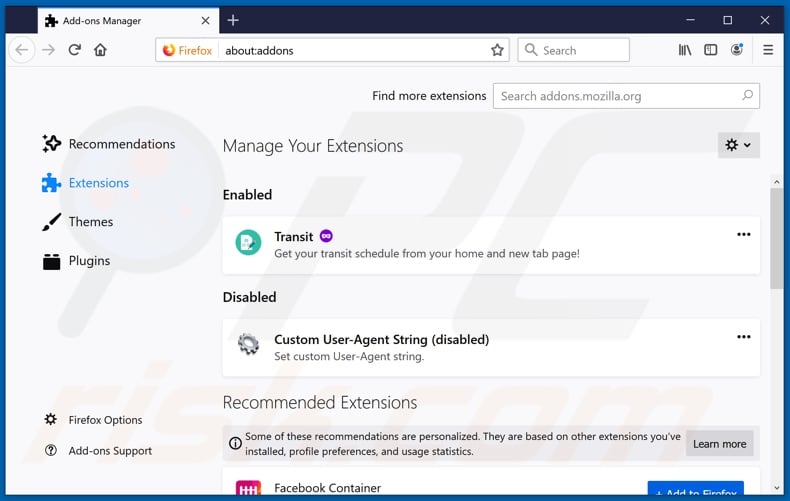
Haga clic en el menú de Firefox ![]() (en la esquina superior derecha de la ventana principal), seleccione "Complementos". Haz clic en "Extensiones" y elimina "My Horoscope Tab", así como todos los demás complementos instalados recientemente en tu navegador.
(en la esquina superior derecha de la ventana principal), seleccione "Complementos". Haz clic en "Extensiones" y elimina "My Horoscope Tab", así como todos los demás complementos instalados recientemente en tu navegador.
Cambia tu página de inicio:
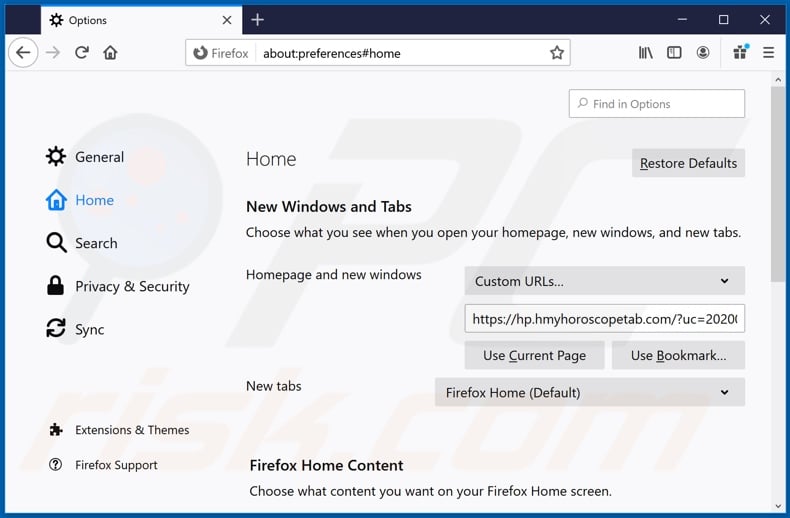
Para restablecer tu página de inicio, haz clic en el menú de Firefox ![]() (en la esquina superior derecha de la ventana principal), luego selecciona "Opciones", en la ventana abierta desactiva "Mi HoróscopoTab", elimina hxxp://hmyhoroscopetab.com e introduce tu dominio preferido, que se abrirá cada vez que inicies Mozilla Firefox.
(en la esquina superior derecha de la ventana principal), luego selecciona "Opciones", en la ventana abierta desactiva "Mi HoróscopoTab", elimina hxxp://hmyhoroscopetab.com e introduce tu dominio preferido, que se abrirá cada vez que inicies Mozilla Firefox.
Cambia tu motor de búsqueda predeterminado:
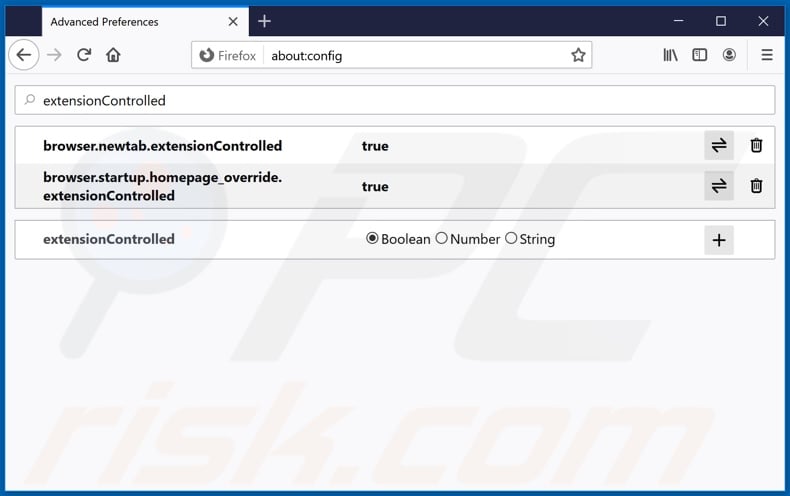
En la barra de direcciones URL, escribe about:config y pulsa Intro.
Haz clic en "¡Tendré cuidado, lo prometo!".
En el filtro de búsqueda de la parte superior, escribe: "extensionControlled"
Establezca ambos resultados en "false" haciendo doble clic en cada entrada o pulsando el botón ![]() .
.
Método opcional:
Los usuarios con problemas para eliminar de hmyhoroscopetab.com redireccionar pueden restablecer la configuración de Mozilla Firefox.
Abra Mozilla Firefox; en la esquina superior derecha de la ventana principal, haga clic en el menú de Firefox ![]() ; en el menú desplegado, pulse sobre el icono Abrir menú de ayuda
; en el menú desplegado, pulse sobre el icono Abrir menú de ayuda ![]()

Seleccione Información para solucionar problemas.

En la nueva pantalla, haga clic en el botón Restablecer Firefox.

En la nueva ventana, confirme que desea restablecer la configuración predeterminada de Mozilla Firefox haciendo clic en el botón Restablecer.

 Eliminar extensiones maliciosas en Safari:
Eliminar extensiones maliciosas en Safari:

Cerciórese de que su navegador Safari está activo y pulse sobre el menú Safari. Luego, seleccione Preferencias…

En la ventana de preferencias, seleccione la pestaña Extensiones. Localice aquellas extensiones instaladas recientemente que parezcan sospechosas y desinstálelas.

En la ventana de preferencias, seleccione la pestaña General y cerciórese de que su página de inicio es una URL que ha elegido usted. Si un secuestrador de navegadores la ha cambiado, modifíquela.

En la ventana de preferencias, seleccione la pestaña de búsqueda y asegúrese de que su buscador preferido está configurado como predeterminado.
Método opcional:
Asegúrese de que su navegador Safari está activo y haga clic en el menú Safari. Seleccione Borrar historial y datos de sitios webs del menú desplegable.

En el cuadro de diálogo que se ha abierto, seleccione Todo el historial y pulse el botón Borrar historial.

 Elimine las extensiones maliciosas de Microsoft Edge:
Elimine las extensiones maliciosas de Microsoft Edge:

Haga clic en el ícono de menú de Edge ![]() (en la esquina superior derecha de Microsoft Edge), seleccione "Extensiones". Localice los complementos de navegador sospechosos recientemente instalados y elimínelos.
(en la esquina superior derecha de Microsoft Edge), seleccione "Extensiones". Localice los complementos de navegador sospechosos recientemente instalados y elimínelos.
Cambie su página de inicio y la configuración de nueva pestaña:

Haga clic en el ícono de menú de Edge ![]() (en la esquina superior derecha de Microsoft Edge), seleccione "Configuración". En la sección "Al iniciar", busque el nombre del secuestrador del navegador y haga clic en "Desactivar".
(en la esquina superior derecha de Microsoft Edge), seleccione "Configuración". En la sección "Al iniciar", busque el nombre del secuestrador del navegador y haga clic en "Desactivar".
Cambie su motor de búsqueda predeterminado de Internet:

Para cambiar su motor de búsqueda predeterminado en Microsoft Edge: haga clic en el ícono del menú de Edge ![]() (en la esquina superior derecha de Microsoft Edge), seleccione "Privacidad y servicios", desplácese hasta la parte inferior de la página y seleccione "Barra de dirección". En la sección "Motores de búsqueda utilizados en la barra de direcciones", busque el nombre del motor de búsqueda de Internet no deseado, cuando lo encuentre, haga clic en el botón "Desactivar" cerca de él. Alternativamente, puede hacer clic en "Administrar motores de búsqueda", en el menú abierto busque motores de búsqueda de Internet no deseados. Haga clic en el icono del rompecabezas
(en la esquina superior derecha de Microsoft Edge), seleccione "Privacidad y servicios", desplácese hasta la parte inferior de la página y seleccione "Barra de dirección". En la sección "Motores de búsqueda utilizados en la barra de direcciones", busque el nombre del motor de búsqueda de Internet no deseado, cuando lo encuentre, haga clic en el botón "Desactivar" cerca de él. Alternativamente, puede hacer clic en "Administrar motores de búsqueda", en el menú abierto busque motores de búsqueda de Internet no deseados. Haga clic en el icono del rompecabezas ![]() cerca de él y seleccione "Desactivar".
cerca de él y seleccione "Desactivar".
Método opcional:
Si continúa teniendo problemas con la eliminación de hmyhoroscopetab.com redireccionar, restablezca la configuración del navegador Microsoft Edge. Haga clic en el ícono de menú de Edge ![]() (en la esquina superior derecha de Microsoft Edge) y seleccione Configuración.
(en la esquina superior derecha de Microsoft Edge) y seleccione Configuración.

En el menú de configuración abierto, seleccione Restablecer configuración.

Seleccione Restaurar configuración a sus valores predeterminados. En la ventana abierta, confirme que desea restablecer la configuración predeterminada de Microsoft Edge haciendo clic en el botón Restablecer.

- Si esto no ayudó, siga estas instrucciones que explican cómo restablecer el navegador Microsoft Edge.
Resumen:
 Un secuestrador de navegadores es un tipo de software publicitario que modifica la configuración de los navegadores, ya que cambia la página de inicio y motor de búsqueda predeterminado por un sitio web no deseado. Muy frecuentemente, este tipo de software publicitario se introduce en el sistema operativo del usuario a través de las descargas de programas gratuitos. Si su descarga está gestionada por un cliente de descargas, asegúrese de descartar la instalación de barras de herramientas o aplicaciones promocionadas que pretendan cambiar la página de inicio y motor de búsqueda predeterminados.
Un secuestrador de navegadores es un tipo de software publicitario que modifica la configuración de los navegadores, ya que cambia la página de inicio y motor de búsqueda predeterminado por un sitio web no deseado. Muy frecuentemente, este tipo de software publicitario se introduce en el sistema operativo del usuario a través de las descargas de programas gratuitos. Si su descarga está gestionada por un cliente de descargas, asegúrese de descartar la instalación de barras de herramientas o aplicaciones promocionadas que pretendan cambiar la página de inicio y motor de búsqueda predeterminados.
Ayuda para la desinfección:
Si se encuentra con problemas al intentar eliminar hmyhoroscopetab.com redireccionar de sus navegadores, por favor pida ayuda en nuestro foro de eliminación de programas maliciosos.
Publique un comentario:
Si dispone de más información sobre hmyhoroscopetab.com redireccionar o sobre la forma de eliminarlo, por favor comparta su conocimiento en la sección de comentarios de abajo.
Fuente: https://www.pcrisk.com/removal-guides/17893-my-horoscope-tab-browser-hijacker
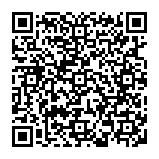
▼ Mostrar discusión.